- Autor Jason Gerald [email protected].
- Public 2024-01-19 22:14.
- E modifikuara e fundit 2025-01-23 12:45.
Ky wikiHow ju mëson se si të ndryshoni cilësimet e përfaqësuesit të rrjetit me të cilin jeni lidhur. Ju mund ta ndryshoni këtë përmes shfletuesit tuaj të desktopit, duke përfshirë Chrome, Firefox, Edge, Internet Explorer dhe Safari, si dhe cilësimet e pajisjes tuaj iPhone ose Android. Zakonisht, mund të gjeni informacionin e nevojshëm për t'u lidhur me përfaqësuesin e zgjedhur në faqen e informacionit të përfaqësuesit.
Hapi
Metoda 1 nga 7: Google Chrome
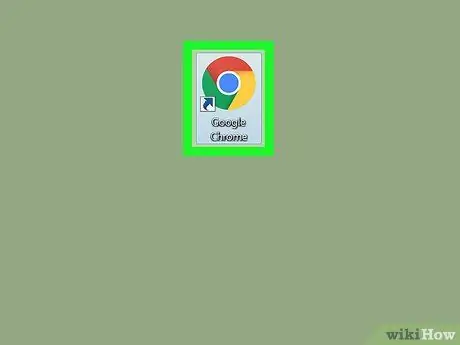
Hapi 1. Hapni Google Chrome
Programi shënohet nga një ikonë e topit të kuq, të verdhë, jeshil dhe blu.
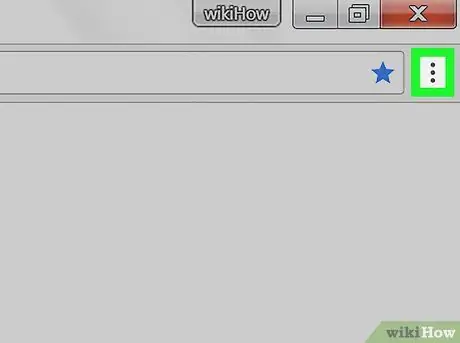
Hapi 2. Klikoni
Shtë në këndin e sipërm të djathtë të faqes. Pas kësaj, do të shfaqet një menu zbritëse.
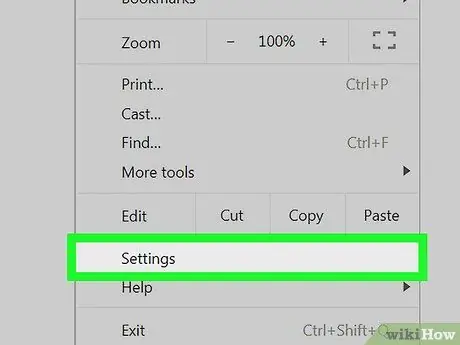
Hapi 3. Klikoni Cilësimet
Shtë në fund të menysë zbritëse.
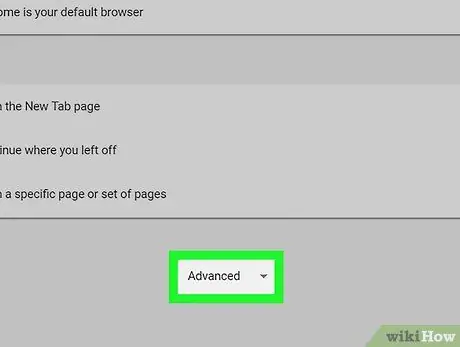
Hapi 4. Shkoni poshtë dhe klikoni mbi Advanced
Ky opsion është në fund të faqes.
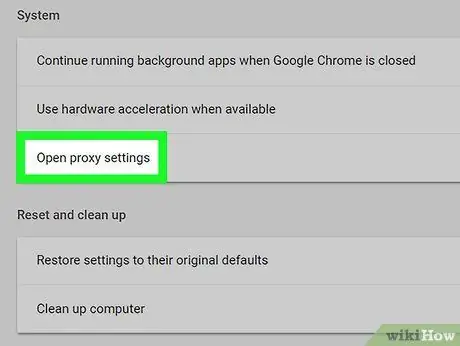
Hapi 5. Shkoni poshtë dhe klikoni Hapni cilësimet e përfaqësuesit
Ky opsion është në grupin e cilësimeve "Sistemi", në fund të faqes.
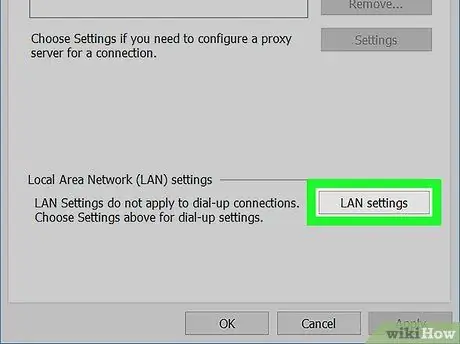
Hapi 6. Ndryshoni cilësimet e përfaqësuesit
Hapat e redaktimit mund të ndryshojnë në varësi të sistemit operativ që po përdorni:
- Windows - Kliko " Cilësimet e LAN -it ", Pastaj redaktoni URL -në në segmentin" Adresë "Dhe/ose ndryshoni portën e përdorur për t'u lidhur me rrjetin në" Porti ”.
- Mac - Zgjidhni përfaqësuesin që dëshironi të redaktoni në anën e majtë të faqes, ndryshoni URL -në në kolonën " Adresë ”, Emri i përdoruesit dhe/ose fjalëkalimi në kolonën“ Emri i përdoruesit "dhe" Fjalëkalimin ", Si dhe faqet që mund të anashkalohen në kolonën" Bypass -i ”.
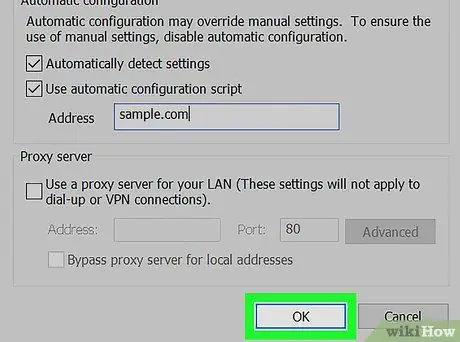
Hapi 7. Kliko OK, pastaj klikoni Aplikoni.
Këto dy butona janë në fund të dritares. Pas kësaj, cilësimet e azhurnuara të përfaqësuesit do të ruhen.
Metoda 2 nga 7: Firefox
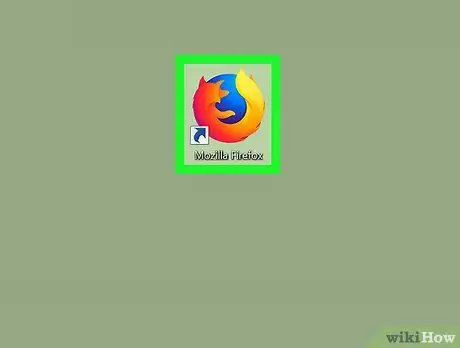
Hapi 1. Hapni Firefox
Programi shënohet nga një ikonë e globit blu me një dhelpër portokalli mbi të.
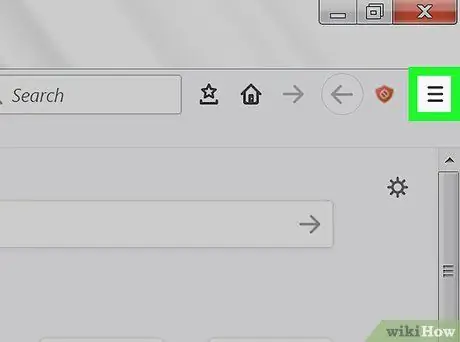
Hapi 2. Klikoni
Shtë në këndin e sipërm të djathtë të dritares së shfletuesit tuaj. Pas kësaj, do të shfaqet një menu zbritëse.
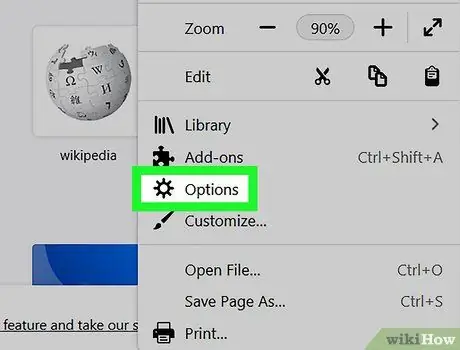
Hapi 3. Klikoni Opsionet
Opsioni me ikonën e ingranazhit është në menunë zbritëse.
Për kompjuterët Mac, klikoni opsionin " Preferencat ”.
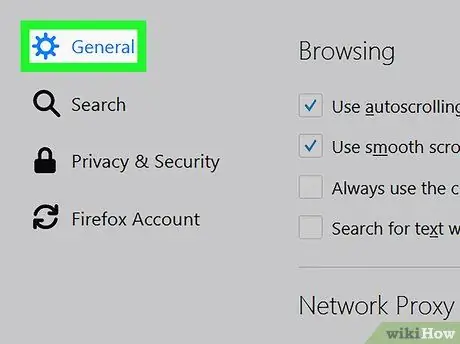
Hapi 4. Klikoni Advanced
Shtë në këndin e poshtëm të majtë të dritares Firefox.
Nëse jeni duke përdorur një kompjuter Mac, skeda " Të avancuara "Në krye të dritares" Preferencat ".
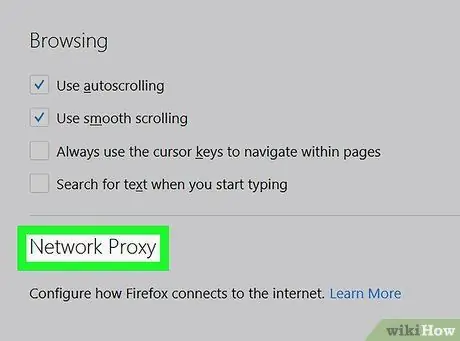
Hapi 5. Klikoni në skedën Rrjeti
Ju mund ta shihni këtë skedë në krye të faqes "Advanced".
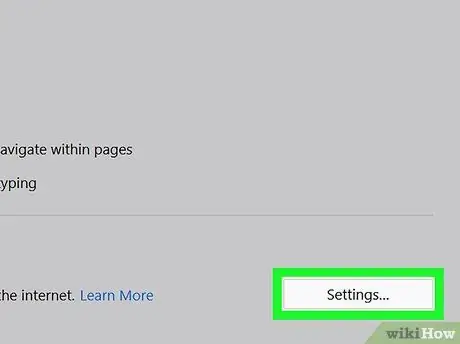
Hapi 6. Klikoni Cilësimet…
Nextshtë pranë titullit/segmentit "Lidhja". Pas kësaj, cilësimet aktuale të përfaqësuesit do të hapen.
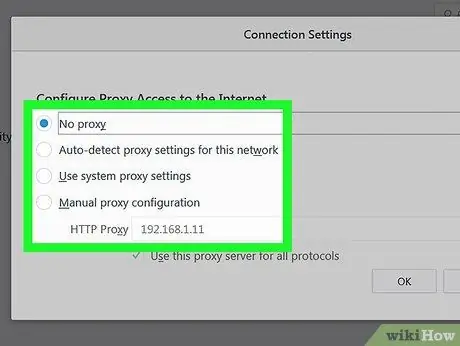
Hapi 7. Ndryshoni cilësimet e përfaqësuesit
Ndryshoni fushat e mëposhtme sipas nevojës:
- “ Proxy ” - Shkruani një adresë të re përfaqësuesi, ose ndryshoni një adresë ekzistuese për ta bërë atë të saktë.
- “ Asnjë përfaqësues për ” - Shkruani një adresë që nuk mund të arrihet përmes një përfaqësuesi.
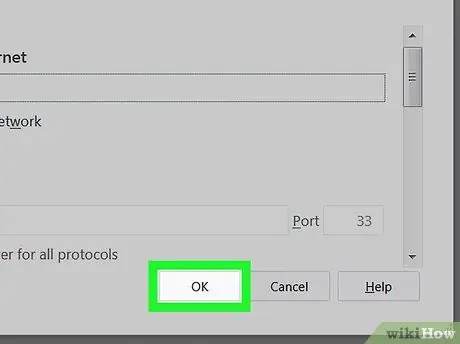
Hapi 8. Kliko OK
Cilësimet e përfaqësuesit do të ruhen dhe do të dilni nga menyja e përfaqësuesit.
Metoda 3 nga 7: Microsoft Edge
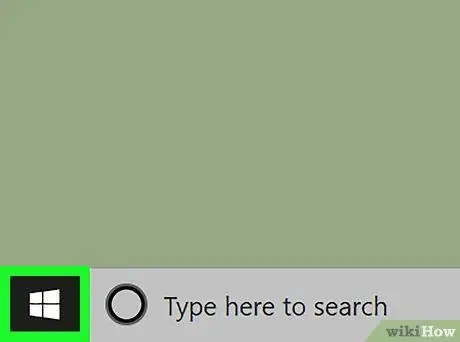
Hapi 1. Hapni menunë "Start"
Klikoni logon e Windows në këndin e poshtëm të majtë të ekranit.
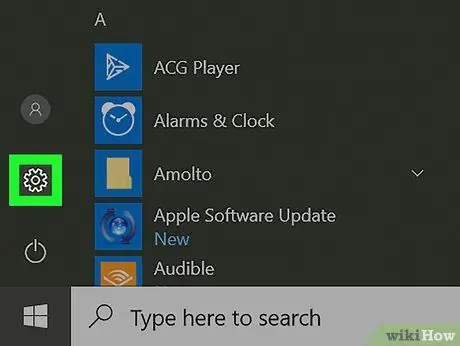
Hapi 2. Klikoni "Cilësimet"
Opsioni me ikonën e ingranazhit është në këndin e poshtëm të majtë të menysë "Start".
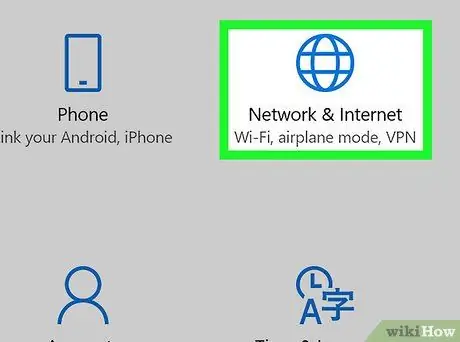
Hapi 3. Klikoni
"Rrjetet dhe Interneti".
Opsioni me ikonën e globit është në faqen e cilësimeve ("Cilësimet"). Pas kësaj, do të shfaqet faqja "Rrjeti dhe Interneti".
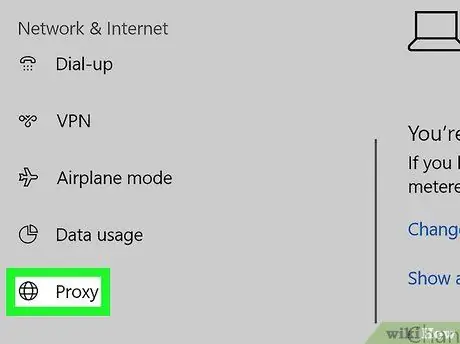
Hapi 4. Klikoni në skedën Proxy
Kjo skedë është në fund të kolonës së opsioneve në anën e majtë të dritares "Rrjeti dhe Interneti".
Ju mund të keni nevojë të lëvizni nëpër kolonën në të majtë të ekranit për të parë këto skeda
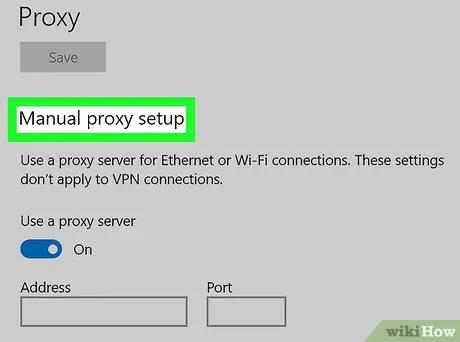
Hapi 5. Shkoni te seksioni "Konfigurimi manual i përfaqësuesit"
Ky segment është në fund të faqes.
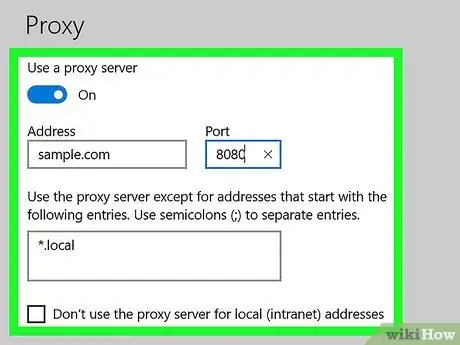
Hapi 6. Ndryshoni informacionin e përfaqësuesit
Ndryshoni fushat e mëposhtme sipas nevojës:
- “ Adresë ” - Ndryshoni ose modifikoni adresën e përfaqësuesit në këtë fushë.
- “ Porti ” - Ndryshoni portën që përfaqësuesi përdor për t'u lidhur dhe anashkaluar Firewall.
- “ Përjashtimet ” - Shtoni faqe që nuk kanë nevojë të aksesohen përmes një përfaqësuesi (p.sh. Facebook).
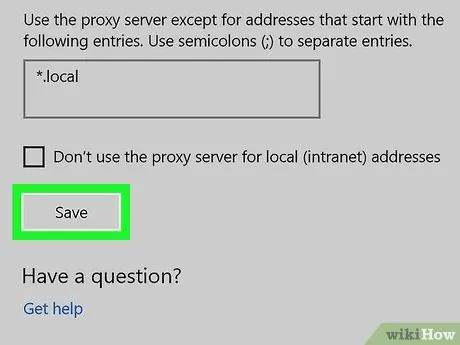
Hapi 7. Klikoni Ruaj
Shtë në fund të faqes. Pas kësaj, cilësimet e përfaqësuesit do të ruhen.
Metoda 4 nga 7: Internet Explorer
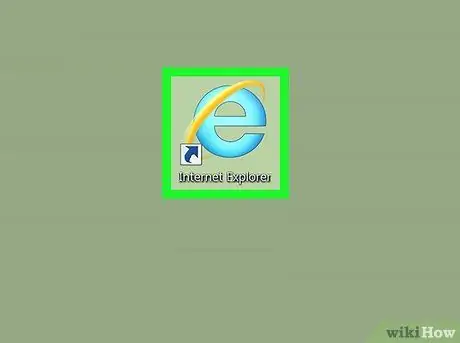
Hapi 1. Hapni Internet Explorer
Programi shënohet nga një ikonë blu "e" me një fjongo të verdhë.
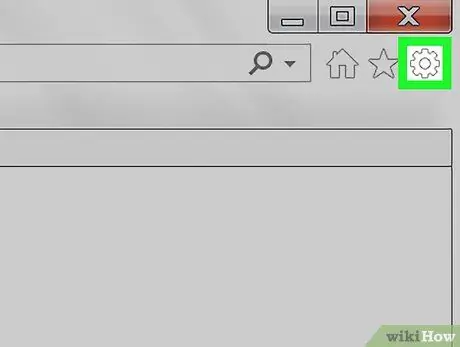
Hapi 2. Klikoni "Cilësimet"
Shtë në këndin e sipërm të djathtë të dritares së Internet Explorer.
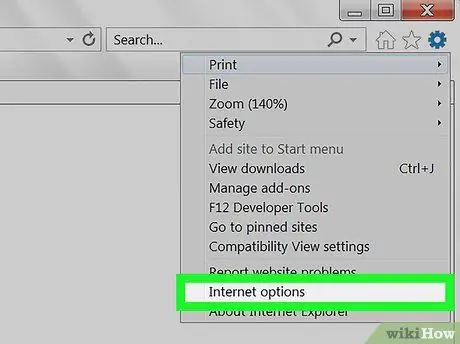
Hapi 3. Klikoni opsionet e Internetit
Shtë në fund të menysë zbritëse.
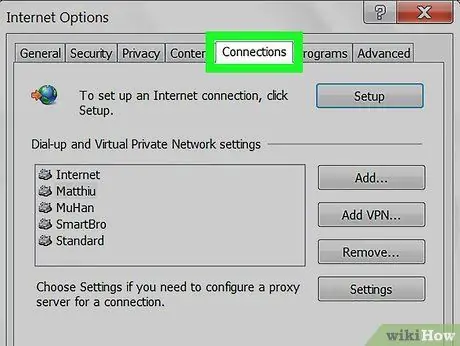
Hapi 4. Klikoni në skedën Lidhjet
Kjo skedë është në krye të dritares "Opsionet e Internetit".
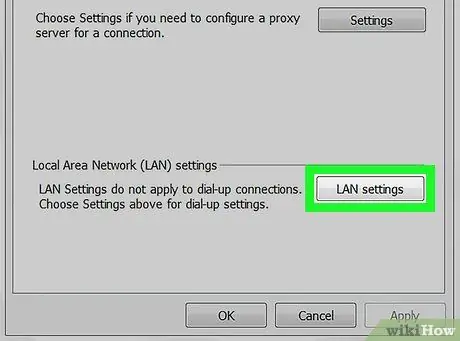
Hapi 5. Klikoni në cilësimet e LAN -it
Shtë në seksionin "Cilësimet e Rrjetit Lokal (LAN)", në fund të faqes.
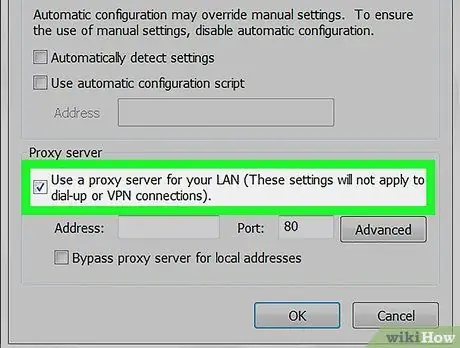
Hapi 6. Kontrolloni kutinë "Përdorni një server proxy për LAN -in tuaj"
Kjo kuti është në seksionin "Proxy server".
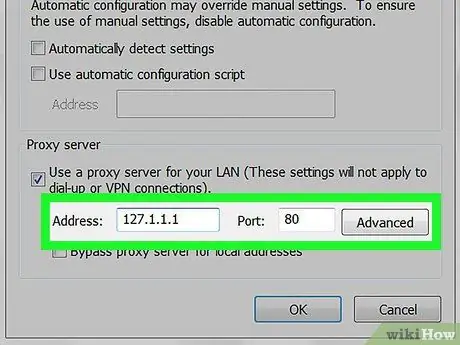
Hapi 7. Ndryshoni informacionin e përfaqësuesit
Ndryshoni fushat e mëposhtme sipas nevojës:
- “ Adresë ” - Ndryshoni URL -në e përfaqësuesit që dëshironi të përdorni.
- “ Porti ” - Ndryshoni portën që përfaqësuesi përdor për t'u lidhur dhe anashkaluar Firewall.
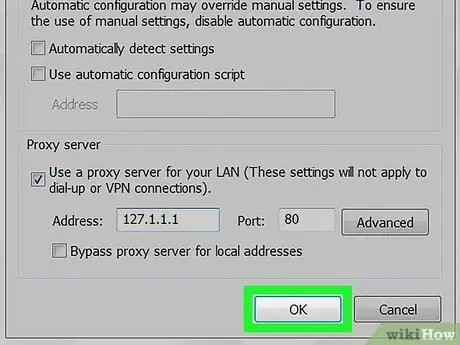
Hapi 8. Kliko Apliko
Pas kësaj, ndryshimet do të ruhen.
Ky cilësim do të zbatohet edhe për Google Chrome
Metoda 5 nga 7: Safari
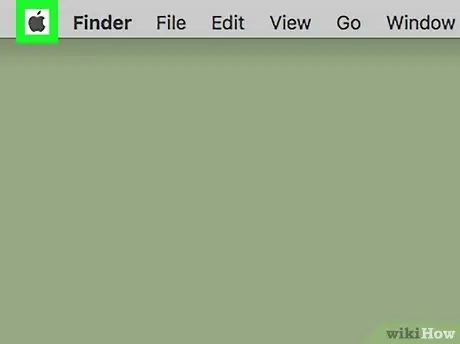
Hapi 1. Hapni menunë "Apple"
Shtë në këndin e sipërm të majtë të ekranit.
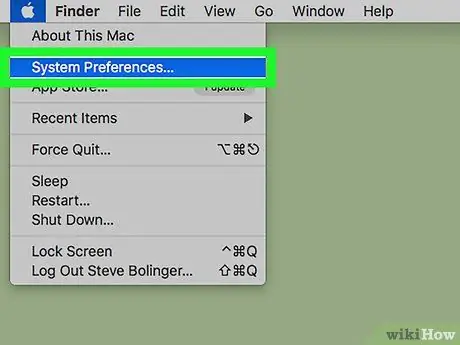
Hapi 2. Klikoni në Preferencat e Sistemit
Shtë në krye të menysë zbritëse.
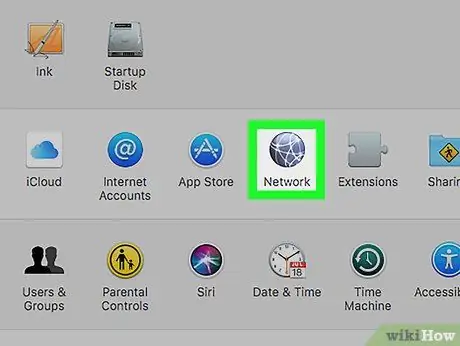
Hapi 3. Klikoni ikonën e Rrjetit
Ikona i ngjan një globi dhe shfaqet në menunë "Preferencat e Sistemit".
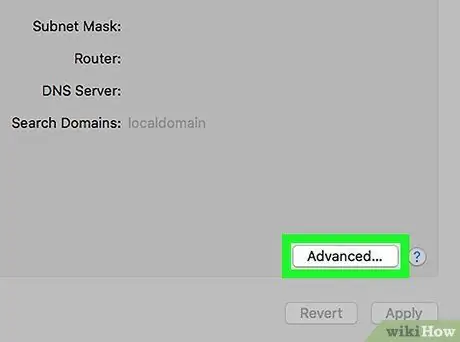
Hapi 4. Klikoni Advanced
Shtë në mes të faqes "Rrjeti".
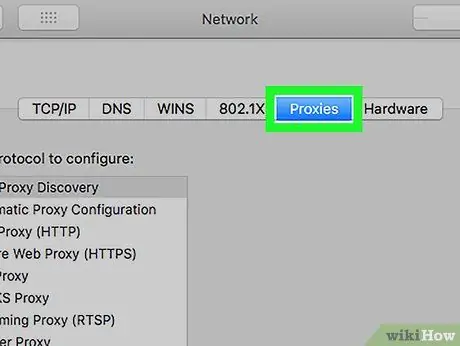
Hapi 5. Klikoni në skedën Proxies
Ju mund ta shihni këtë skedë në krye të dritares.
Së pari mund t'ju duhet të klikoni në ikonën e kyçjes dhe të futni emrin dhe fjalëkalimin e administratorit
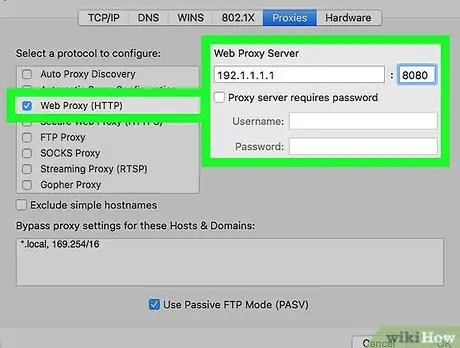
Hapi 6. Ndryshoni informacionin e përfaqësuesit
Ndryshoni fushat e mëposhtme sipas nevojës:
- “ Proxy Serveri në internet ” - Ndryshoni ose ndryshoni URL -në e përfaqësuesit që dëshironi të përdorni.
- “ Emri i përdoruesit ” - Ndryshoni emrin e përdoruesit të përdorur për t'u kyçur në përfaqësuesin (ndryshoni këtë emër vetëm nëse keni ndryshuar emrin e përdoruesit në faqen e përfaqësuesit së pari).
- “ Fjalëkalimin ” - Përditësoni fjalëkalimin e përdorur për t'u regjistruar.
- “ Bypass -i ” - Shkruani adresat e faqeve që nuk janë të nevojshme/lejohen të aksesohen përmes përfaqësuesve.
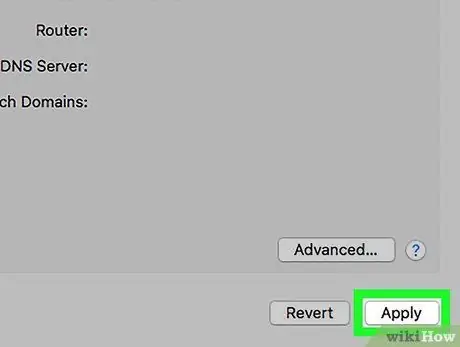
Hapi 7. Kliko Apliko
Shtë një buton blu në fund të faqes. Pas kësaj, cilësimet do të ruhen.
Metoda 6 nga 7: iPhone
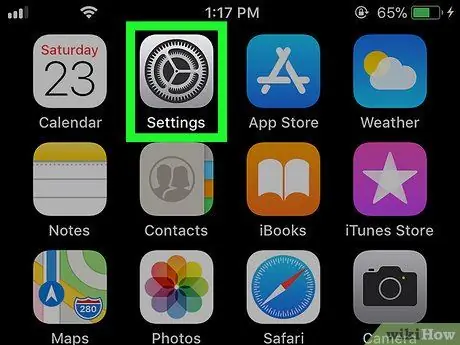
Hapi 1. Hapni menunë e cilësimeve të iPhone
("Cilësimet").
Kjo menu tregohet nga një ikonë gri e ingranazheve dhe zakonisht shfaqet në ekranin bazë.
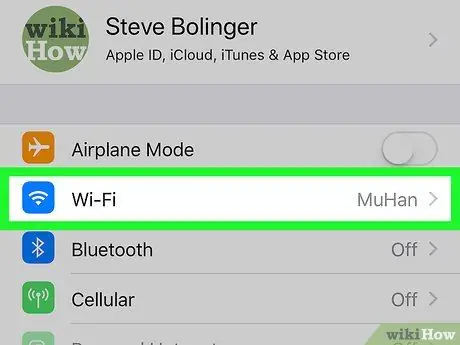
Hapi 2. Prekni opsionin Wi-Fi
Ky opsion është në krye të faqes së cilësimeve ("Cilësimet"). Pas kësaj, menuja WiFi do të shfaqet.
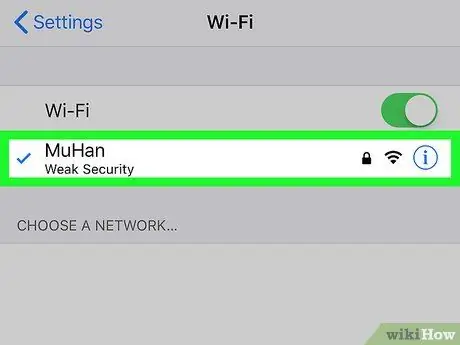
Hapi 3. Zgjidhni një rrjet
Prekni rrjetin me të cilin dëshironi të lidheni përmes përfaqësuesit.
- Kaloni këtë hap nëse jeni lidhur tashmë me rrjetin që dëshironi të përdorni.
- Mund t'ju duhet të futni fjalëkalimin e rrjetit para se të vazhdoni në hapin tjetër.
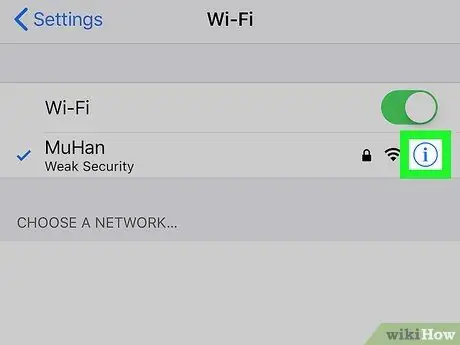
Hapi 4. Prekni butonin
Nextshtë pranë emrit të rrjetit. Pas kësaj, cilësimet e rrjetit do të shfaqen.
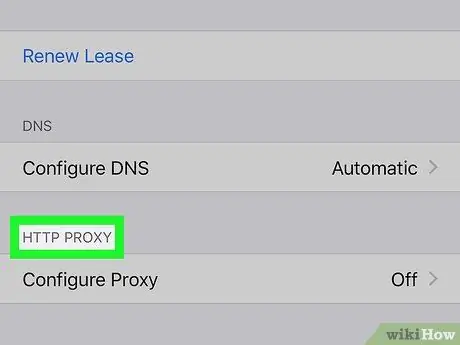
Hapi 5. Shkoni te segmenti "HTTP PROXY"
Këtë segment do ta gjeni në fund të ekranit.
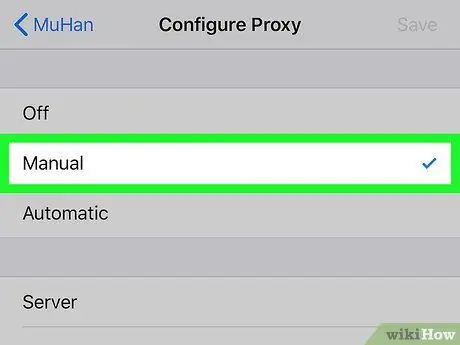
Hapi 6. Prekni manualin
Kjo skedë është në fund të faqes.
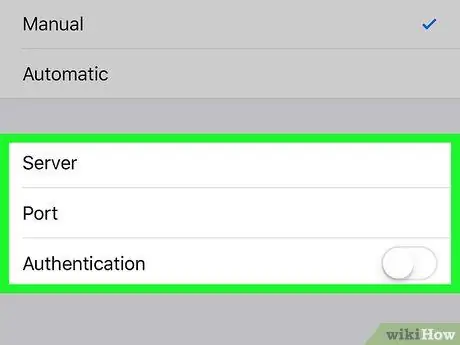
Hapi 7. Ndryshoni cilësimet e përfaqësuesit
Ndryshoni fushat e mëposhtme sipas nevojës:
- “ Serverat ” - Ndryshoni ose ndryshoni adresën aktuale të përfaqësuesit.
- “ Porti ” - Ndryshoni portën që përfaqësuesi përdor për t'u lidhur dhe anashkaluar Firewall.
-
“ Vërtetimi
” - Prekni këtë çelës për të aktivizuar fushën e informacionit” Emri i përdoruesit "(Emri i përdoruesit) dhe" Fjalëkalimin "(fjalëkalimi).
- “ Emri i përdoruesit ” - Ndryshoni emrin e përdoruesit të përdorur për t'u lidhur me përfaqësuesin.
- “ Fjalëkalimin ” - Ndryshoni fjalëkalimin e përdorur për t'u lidhur me përfaqësuesin.
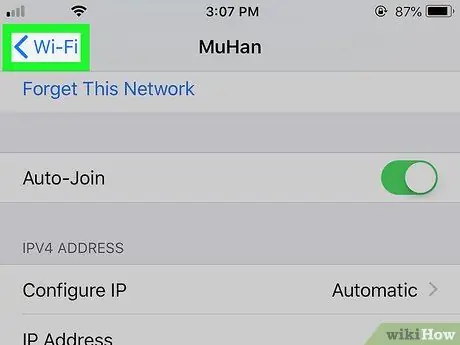
Hapi 8. Prekni butonin <Wi-Fi
Shtë në këndin e sipërm të majtë të ekranit. Pas kësaj, cilësimet e përfaqësuesit do të ruhen.
Metoda 7 nga 7: Android
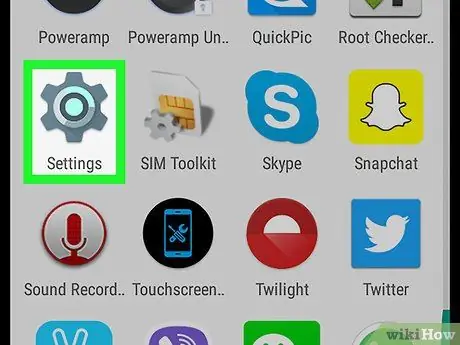
Hapi 1. Hapni menunë e cilësimeve të Android
("Cilësimet").
Kjo meny tregohet nga një ikonë ingranazhi dhe shfaqet në sirtarin/faqen e aplikacionit ("Sirtari i aplikacioneve").
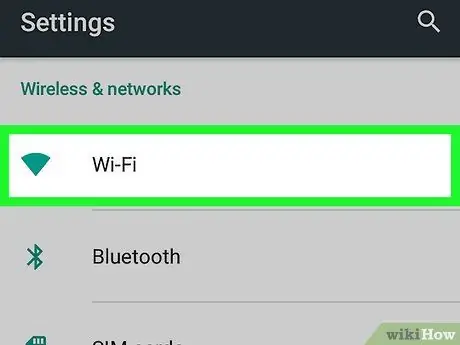
Hapi 2. Prekni Wi-Fi
Ky opsion është në krye të faqes së cilësimeve ("Cilësimet").
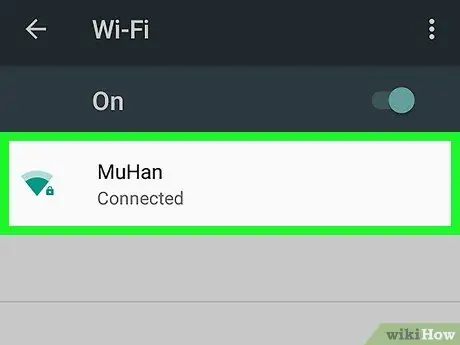
Hapi 3. Zgjidhni një rrjet
Prekni rrjetin me të cilin dëshironi të lidheni përmes përfaqësuesit.
- Kaloni këtë hap nëse jeni lidhur tashmë me rrjetin.
- Ju do të duhet të futni fjalëkalimin e rrjetit nëse nuk jeni lidhur kurrë më parë me rrjetin.
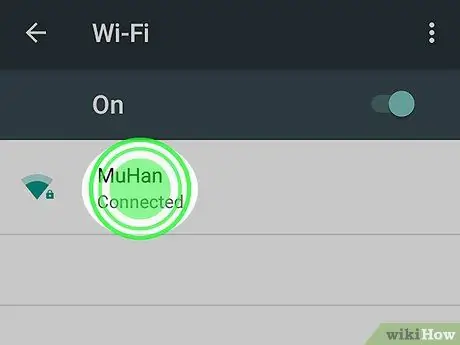
Hapi 4. Prekni dhe mbani emrin e rrjetit WiFi
Pas kësaj, do të shfaqet një menu pop-up.
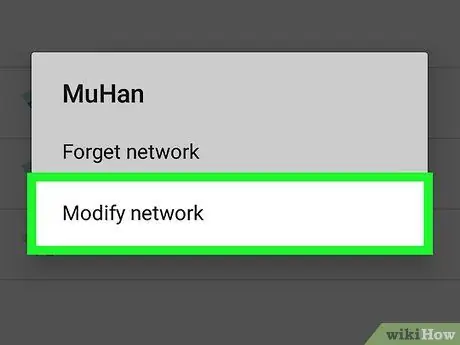
Hapi 5. Prekni Modifiko rrjetin
Shtë në fund të menusë që shfaqet.
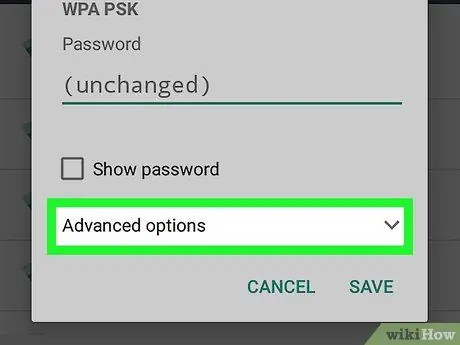
Hapi 6. Prekni Opsionet e Avancuara
Kjo kuti zbritëse është në mes të faqes.
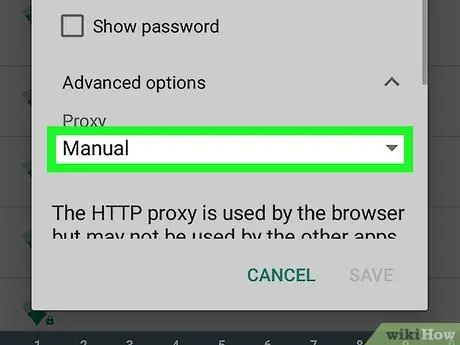
Hapi 7. Prekni manualin
Pas kësaj, mund të ndryshoni cilësimet e përfaqësuesit me dorë.
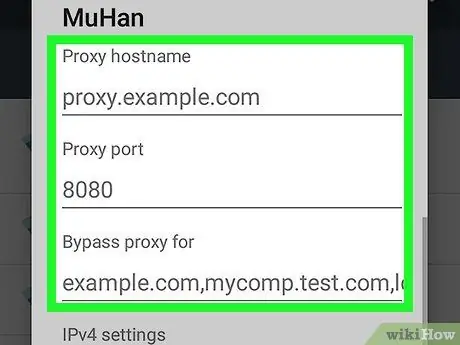
Hapi 8. Ndryshoni cilësimet e përfaqësuesit
Ndryshoni fushat e mëposhtme sipas nevojës:
- “ Emri i hostit të përfaqësuesit ” - Ndryshoni ose ndryshoni adresën e përfaqësuesit.
- “ Porti i përfaqësuesit ” - Ndryshoni portën që përdor përfaqësuesi.
- “ Proxy i anashkalimit për ” - Shtoni adresa që nuk lejohen të arrihen përmes përfaqësuesve. Adresat duhet të ndahen me presje, pa hapësira.
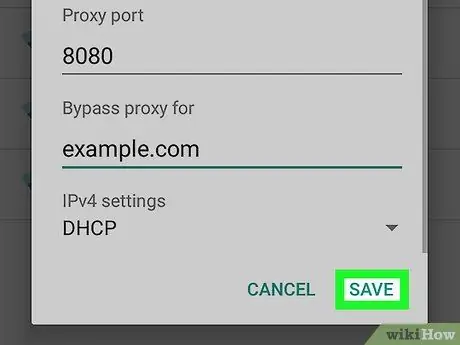
Hapi 9. Prekni Ruaj
Shtë në fund të ekranit. Cilësimet do të ruhen dhe do të dilni nga menyja e përfaqësuesit.






